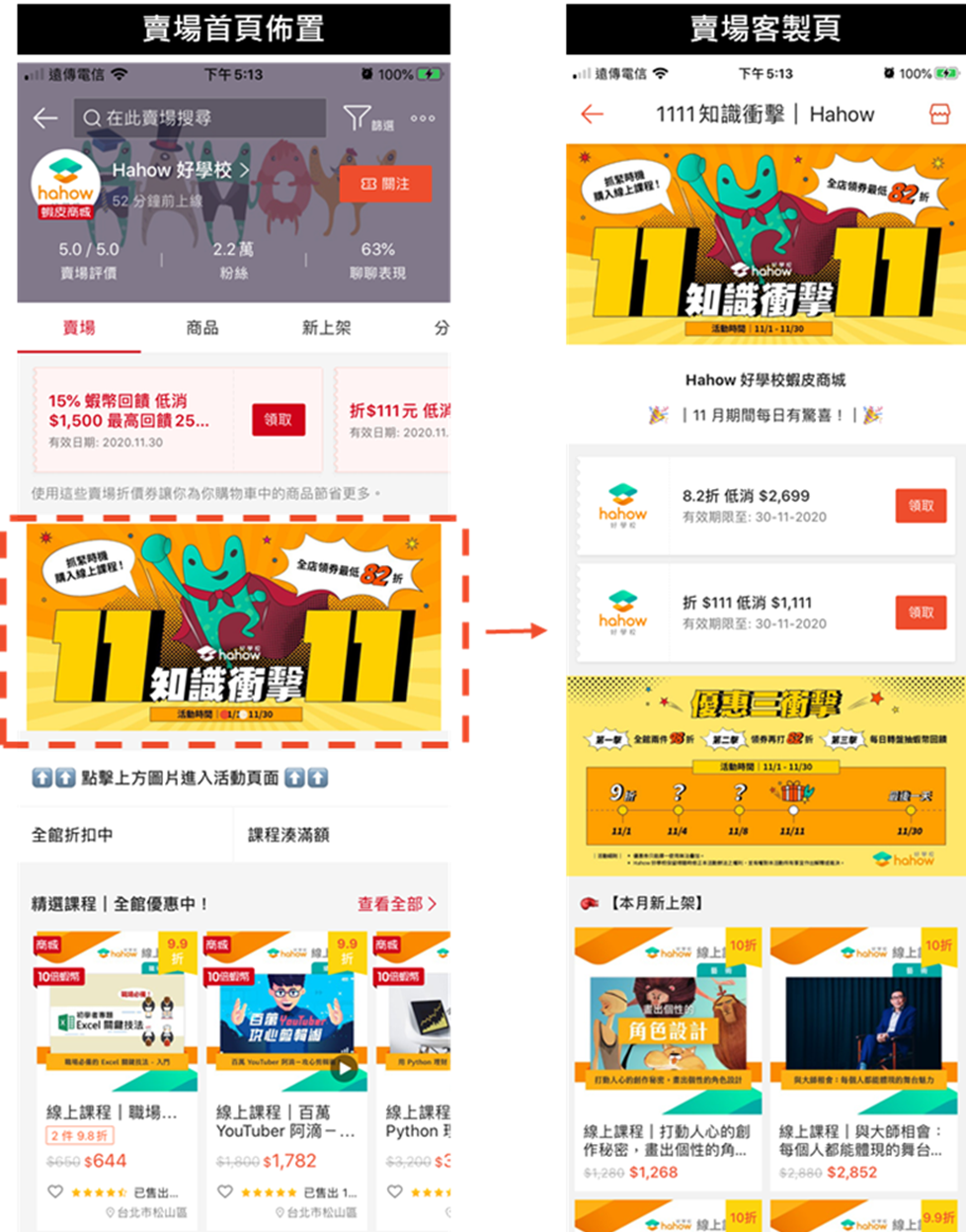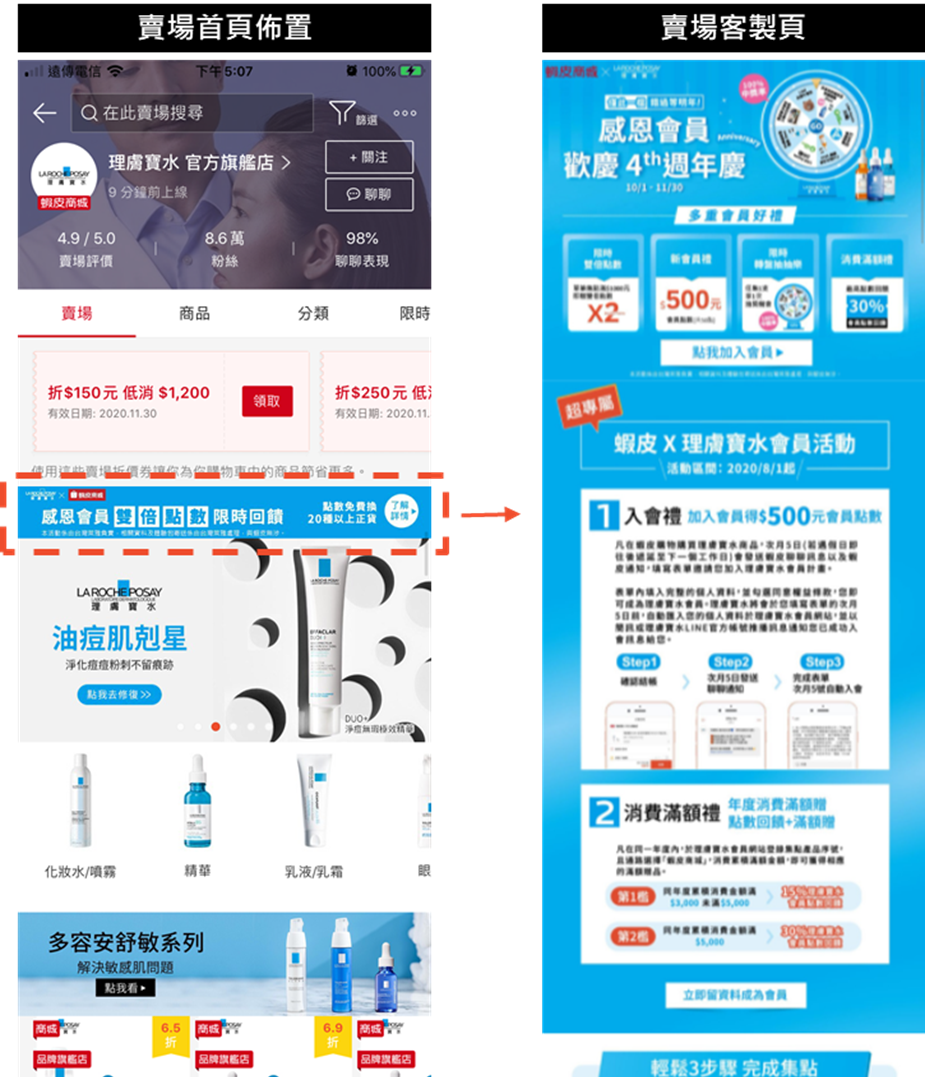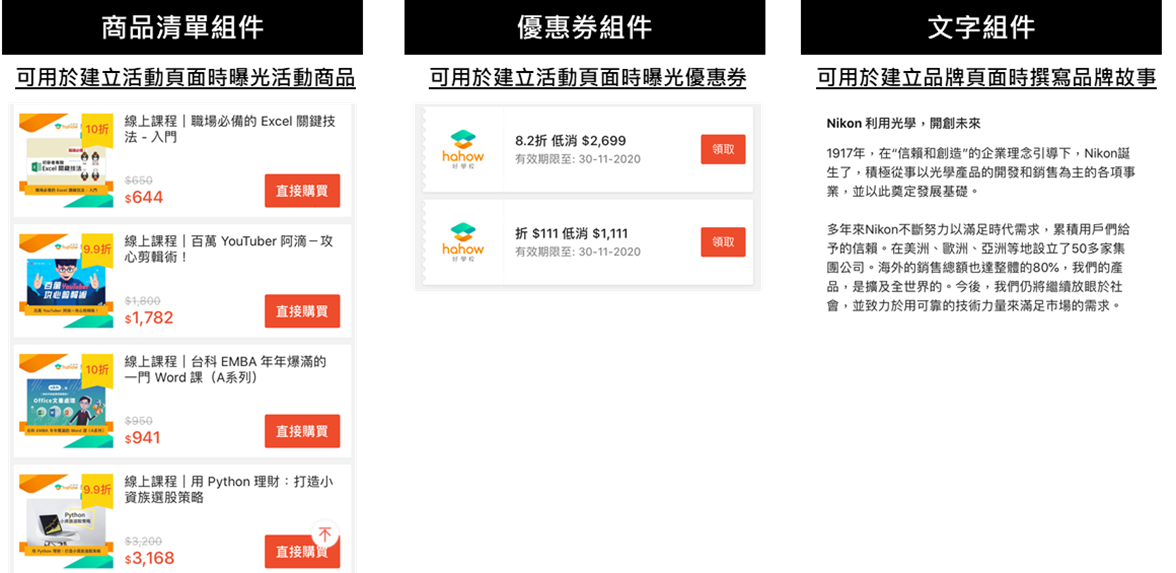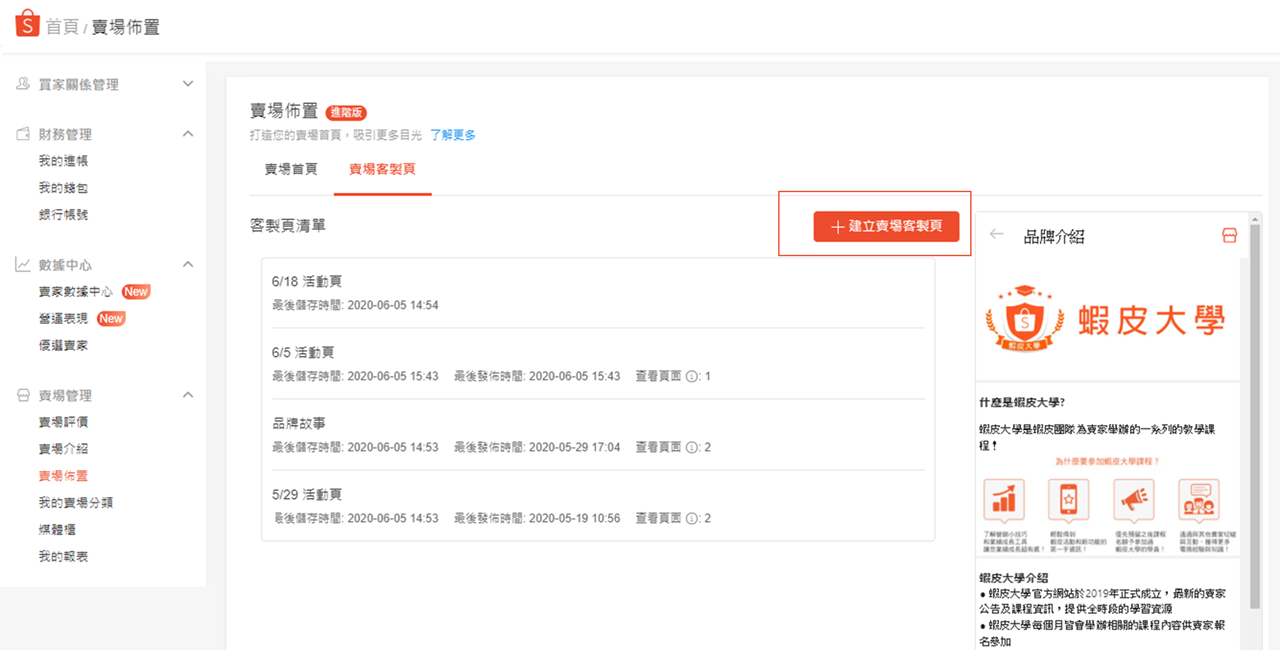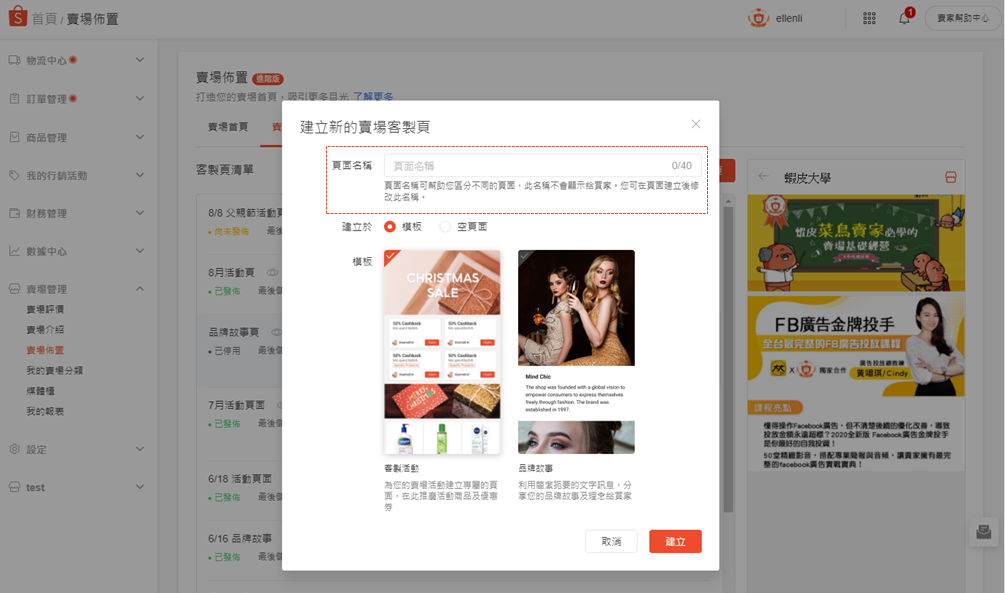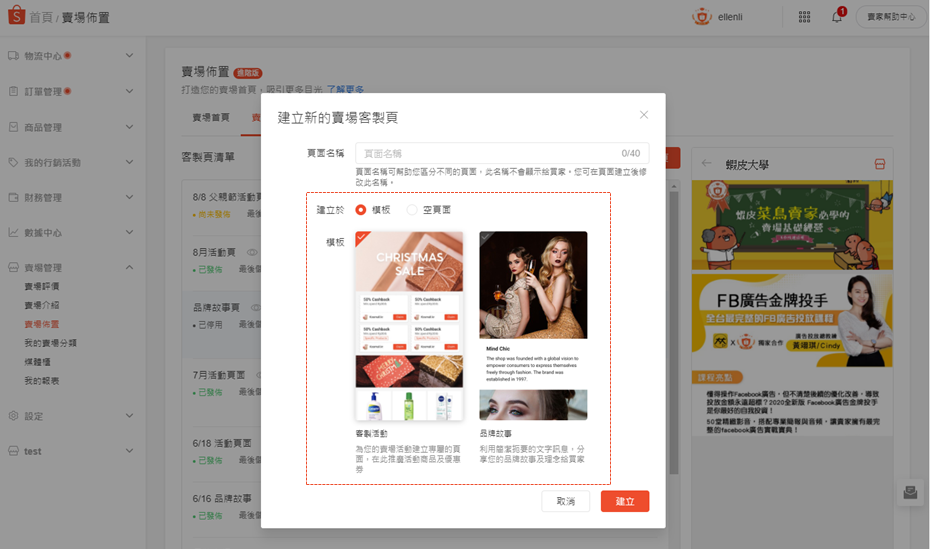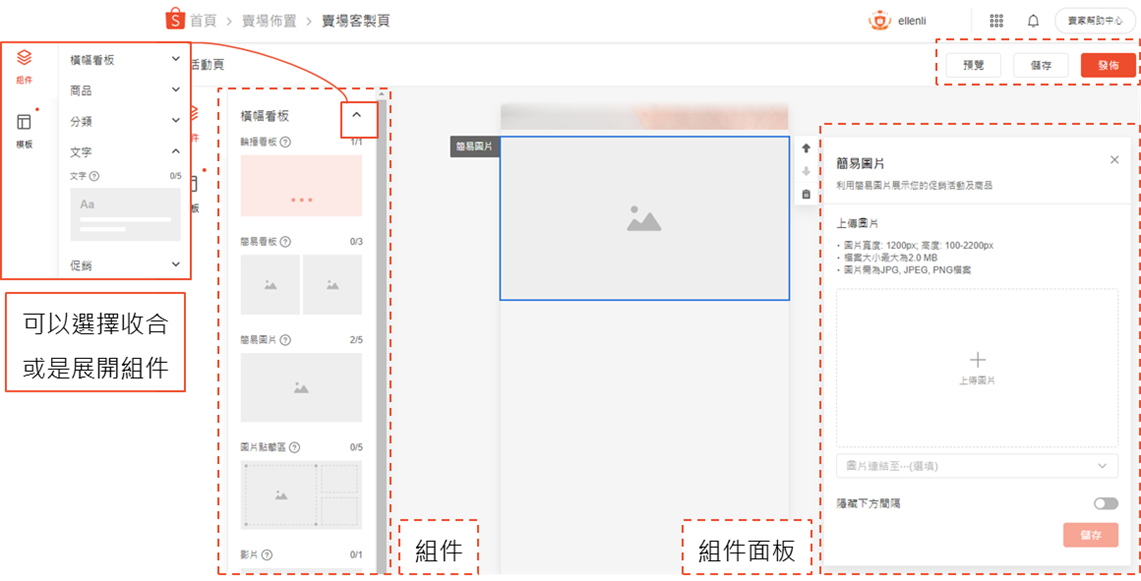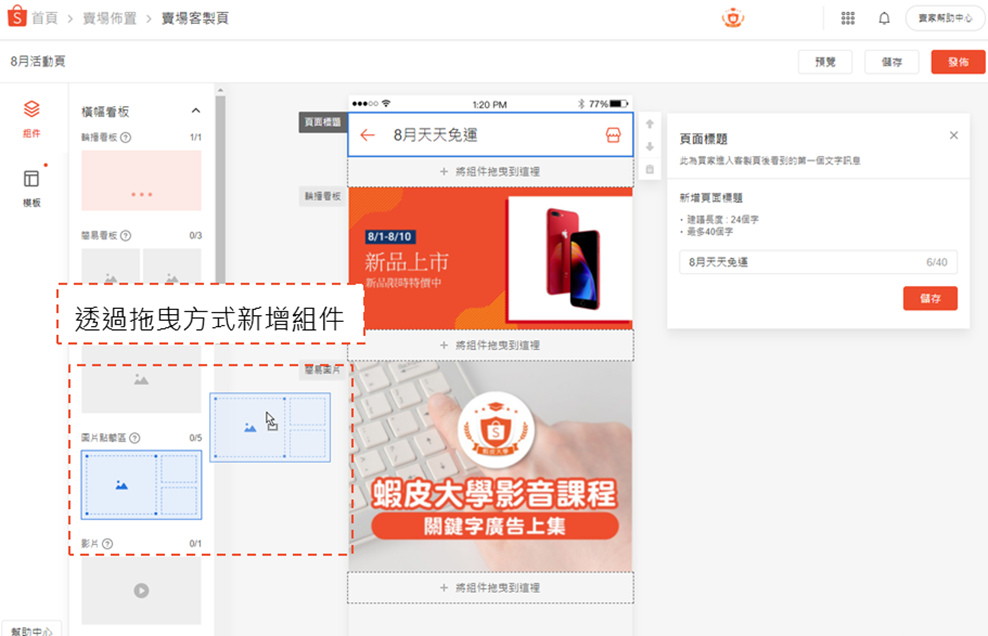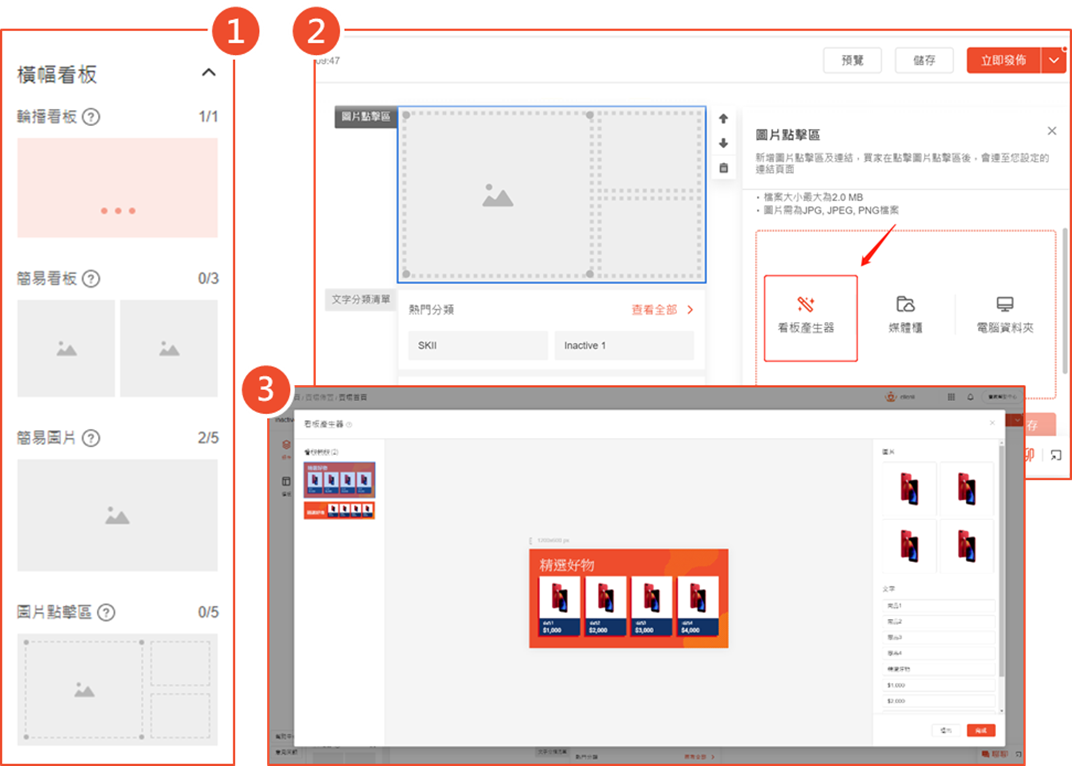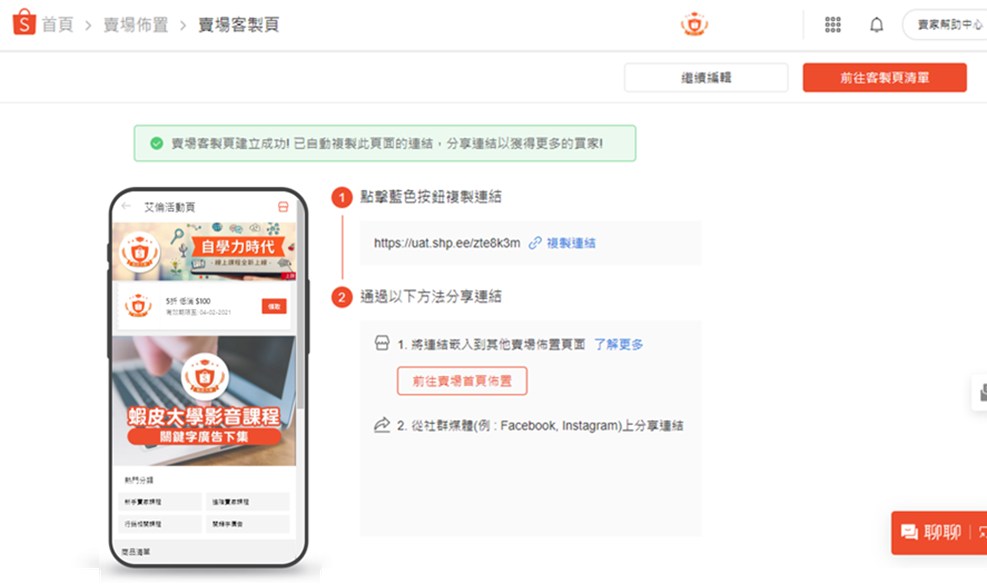虾皮卖家指南:Shopee卖场定制页面的使用
卖场客制页
目前卖场客制页仅开放给商城卖家使用!
※若您非商城卖家,也可以前往「卖家加值服务中心」购买卖场客制页功能
卖场客制页是什么?可以用作做什么呢?
卖场客制页面帮助您建立卖场专属的客制页面,您可利用客制页面提供的专属组件打造不同的页面。
页面建立完成后会产生一组页面连结,您可以将连结设定至卖场首页布置或分享至社群网站上提高品牌,活动及商品的曝光。
卖场客制页是什么?可以用作做什么呢?
卖场客制页面帮助您建立卖场专属的客制页面,您可利用客制页面提供的专属组件打造不同的页面。
页面建立完成后会产生一组页面连结,您可以将连结设定至卖场首页布置或分享至社群网站上提高品牌,活动及商品的曝光。
【使用案例分享】
案例一:利用客制页面打造卖场专属活动页。
设定①:到「卖家中心>卖场布置>卖场客制页」设定客制页面
设定②:到「卖家中心>卖场布置>卖场首页>编辑布置“再一个轮播看板组件,放入卖场客制页连至看板
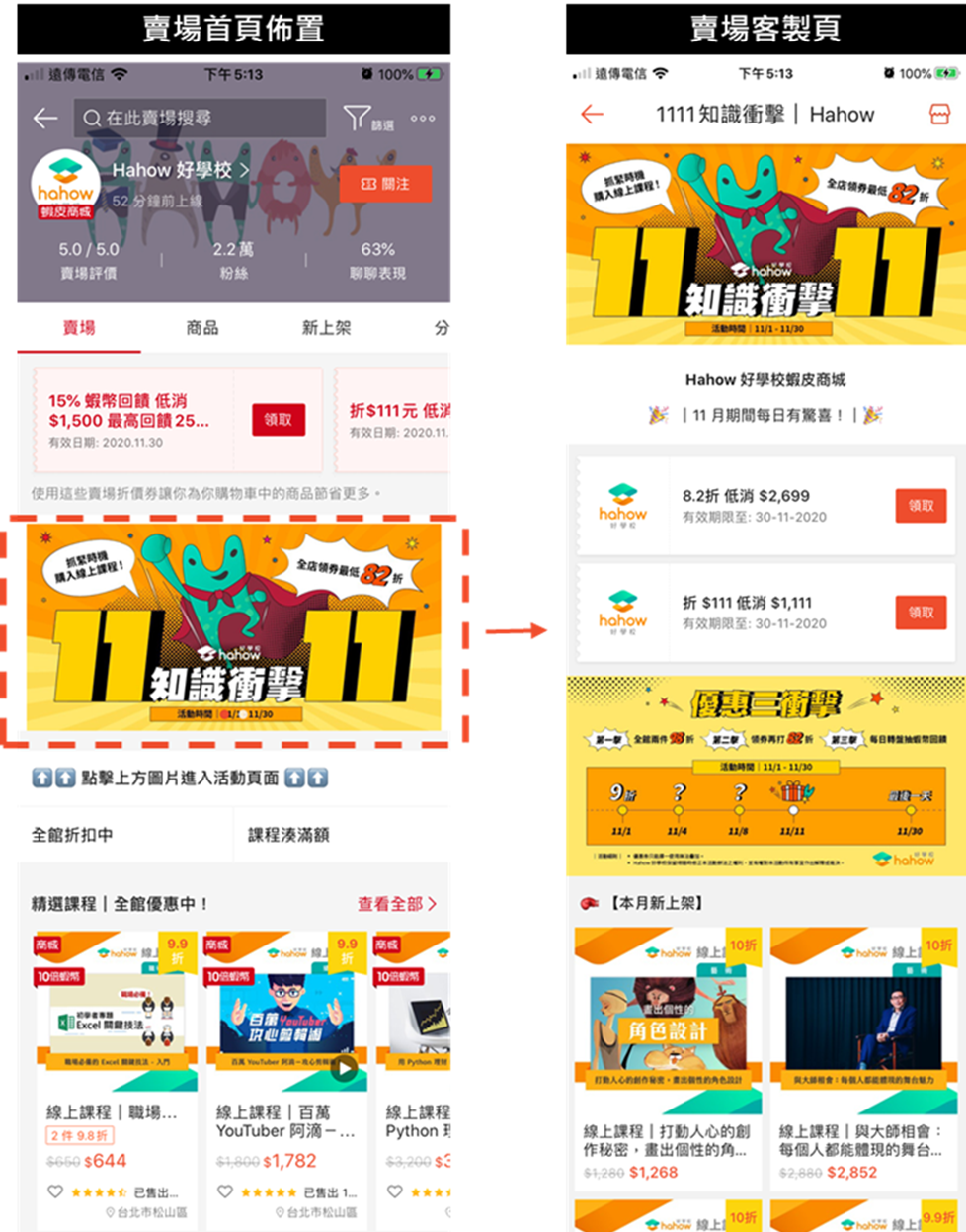
案例二:利用客制页面打造会员集合页。
设定①:到「卖家中心>卖场布置>卖场客制页」设定客制页面
设定②:到「卖家中心>卖场布置>卖场首页>编辑布置」再添加一个简易图片组件,放入卖场客制页连至图片
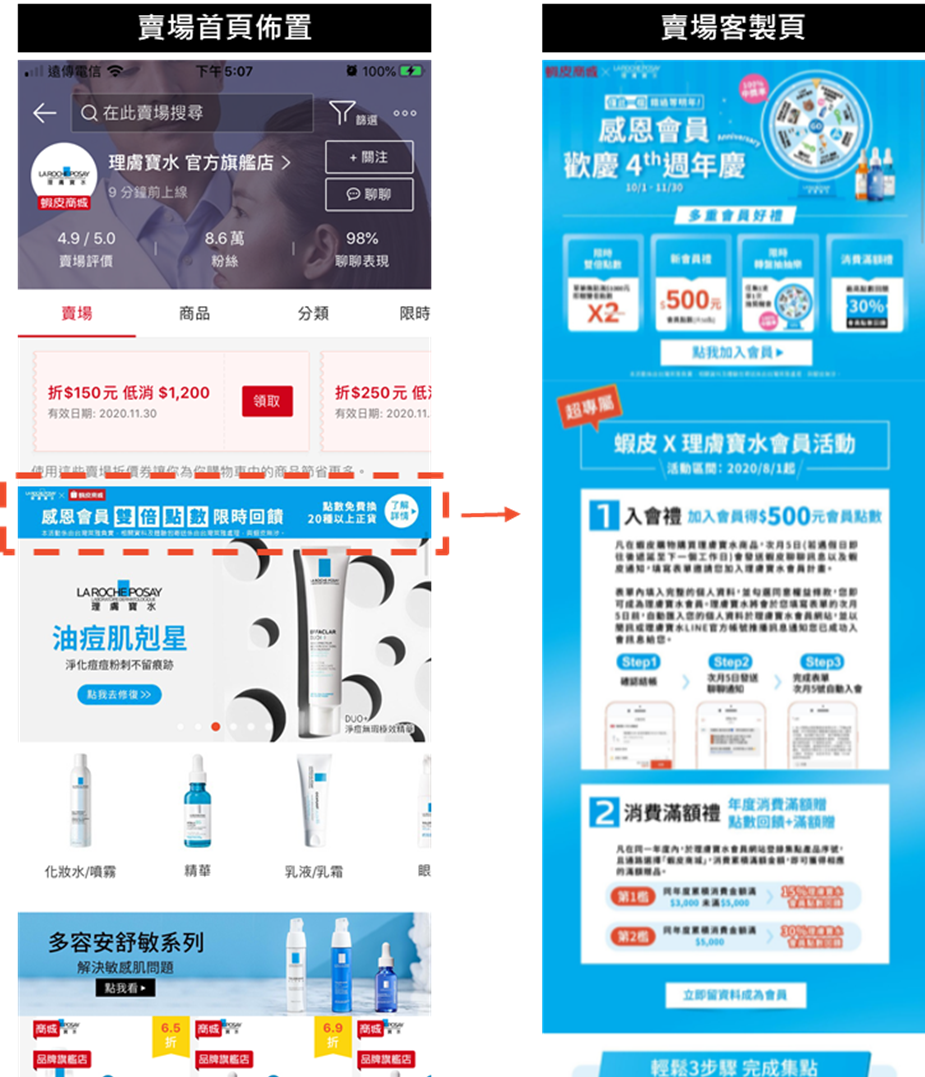
案例三:利用客制页面分享品牌故事。
设定①:到「卖家中心>卖场布置>卖场客制页」设定客制页面
设定②:到「卖家中心>卖场布置>卖场首页>编辑布置」再添加一个简易图片组件,放入卖场客制页连至图片
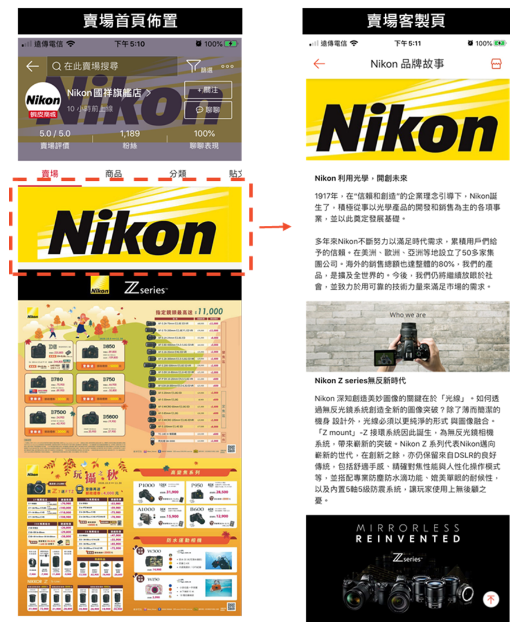
【卖场客制页特殊组件介绍】
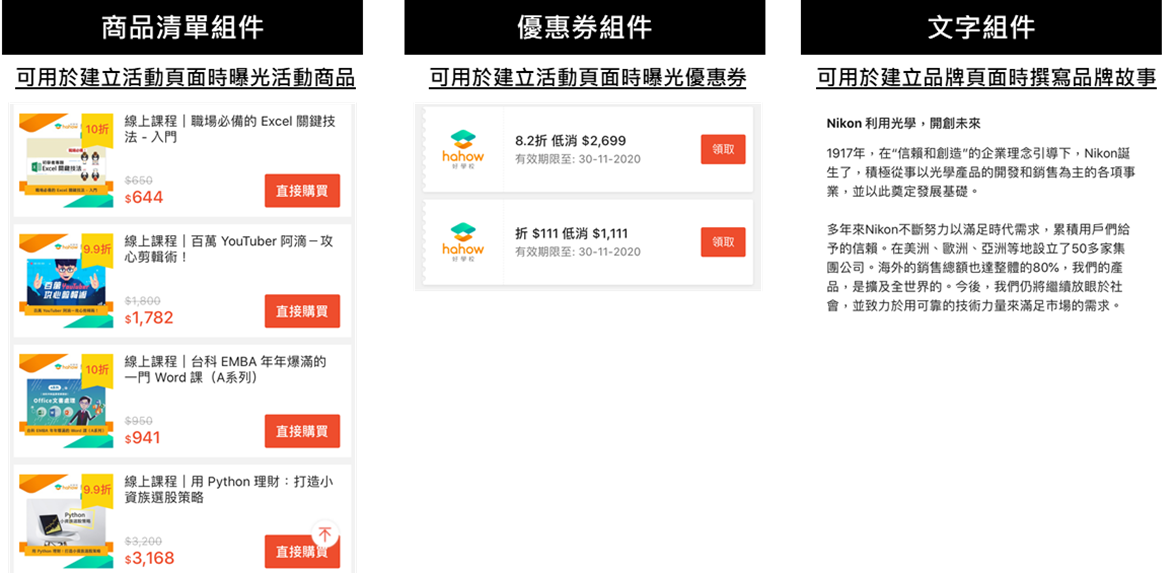
如何曝光建立好的客制页呢?
您可以将卖场客制页连结透过以下方式分享给买家:
将客制页放置卖场家居布置的横幅上
将客制页分享至社群媒体上(FB,IG)
如何制作「卖场客制页」
1.进入「卖家中心>卖场布置>卖场客制页,选择『+建立卖场客制页』」
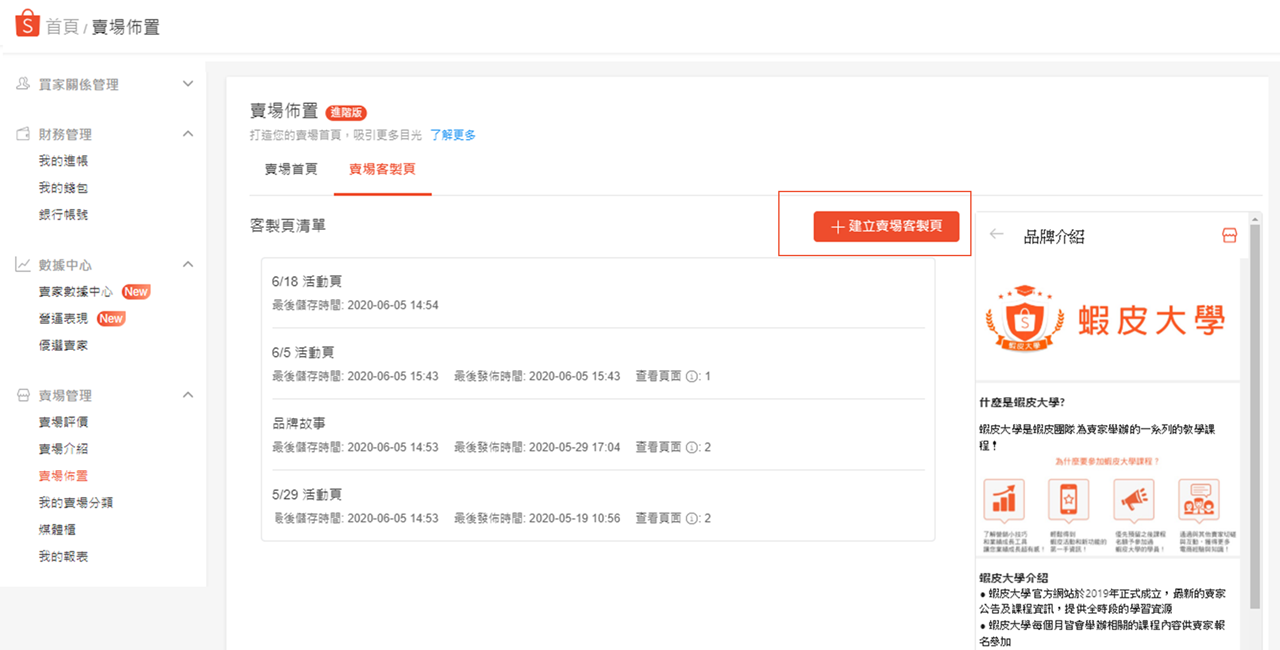
2.首先,先设定您的页面名称。
※页面名称可帮助您区分不同的页面,此名称不会显示给买家;您可在页面建立后修改此名称。
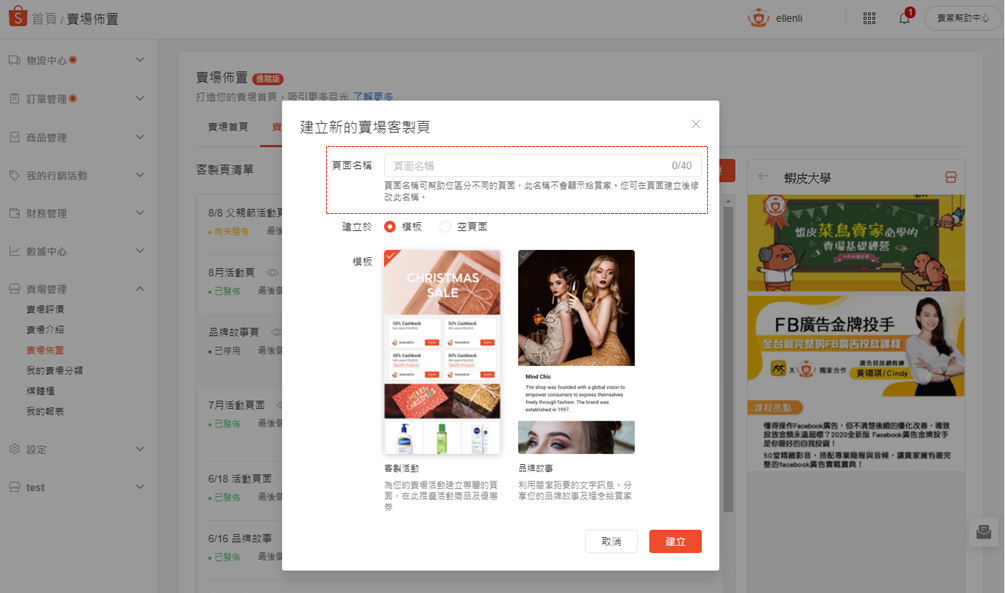
3.您可以选择模板或空页面建立客制页,共有两个模板可供选择:
①客制活动模板-为您的卖场活动建立专属的页面,在此推广活动商品及优惠券
②品牌故事模板-利用简洁的要的文字讯息,分享您的品牌故事及理念给买家
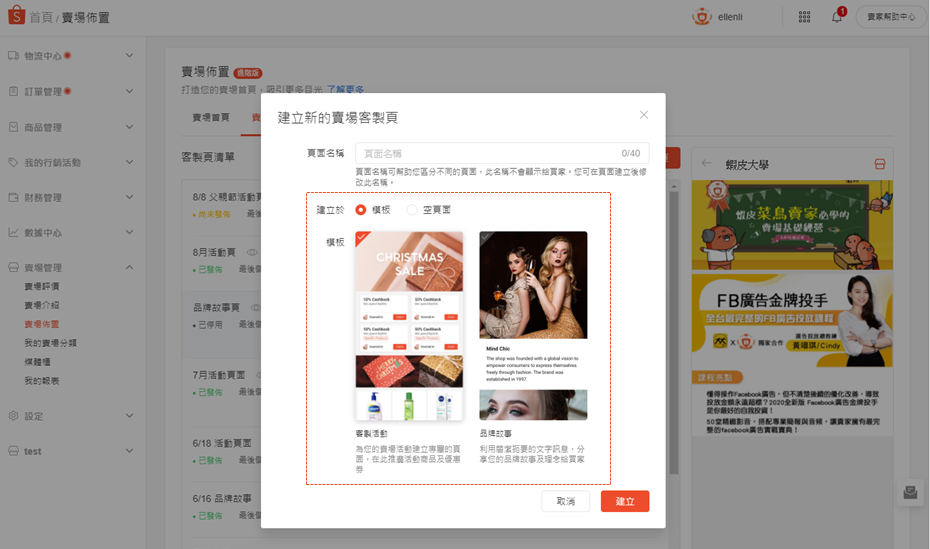
4-1。进入卖场客制页设计页面后,您就可以开始自由设计!您可以选择收合或展开组件。
组件:各种组件帮助您设计卖场客制页
组件面板:透过该面板可以自由编辑组件之细节,例如上传图片,连结或修改文字等。
预览,储存,发布:当您设计完成后,可以预先预览页面,储存为草稿或正式发布产生连结。
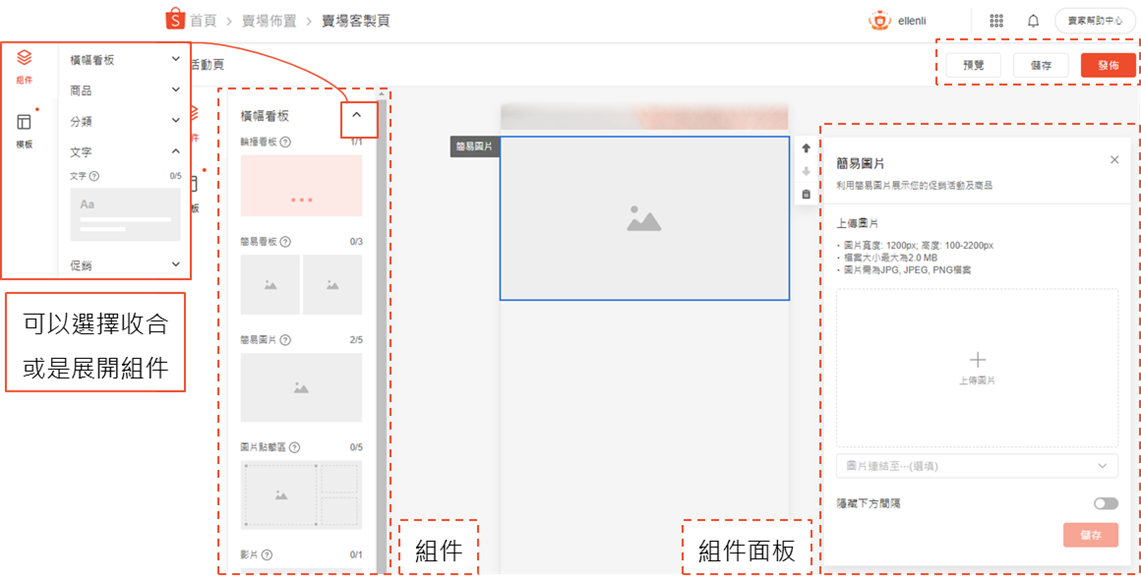
4-2。利用拖曳方式自由添加组件,创作属于您的“卖场客制页”。
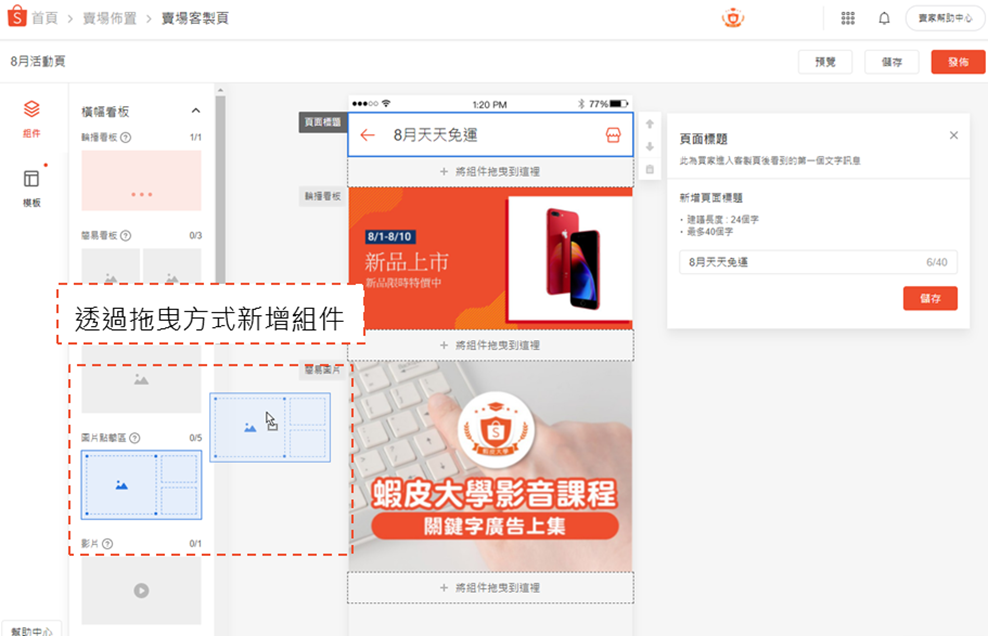
5.为了让您的卖场客制页面更显精致,虾皮提供三个专属于卖场客制页面的组件,分别是:商品清单组件,优惠券组件,文字组件
①商品清单组件-此组件将会每行出现一样商品和价格,您可以向买家垂直展示热卖商品!
②优惠券组件-使用不同的样式分享您的优惠券,鼓励买家领取您的优惠券
※若您想使用优惠券,请先建立我的折扣券
③文字组件-可用于建立品牌页面时撰写品牌故事
6.为帮助卖家设计出更吸睛的横幅看板,虾皮提供“看板产生器”功能,可以产生各种不一样的看板!
①当您选择横幅看板组件分类下的轮播看版,简易看板,简易图片或图片点击区
②您可以从媒体柜,电脑资料夹上传自己的图片,也可以透过虾皮提供的「看板产生器」模板产生看板
③根据不同的模板,卖家可以自行替换文字和商品图片
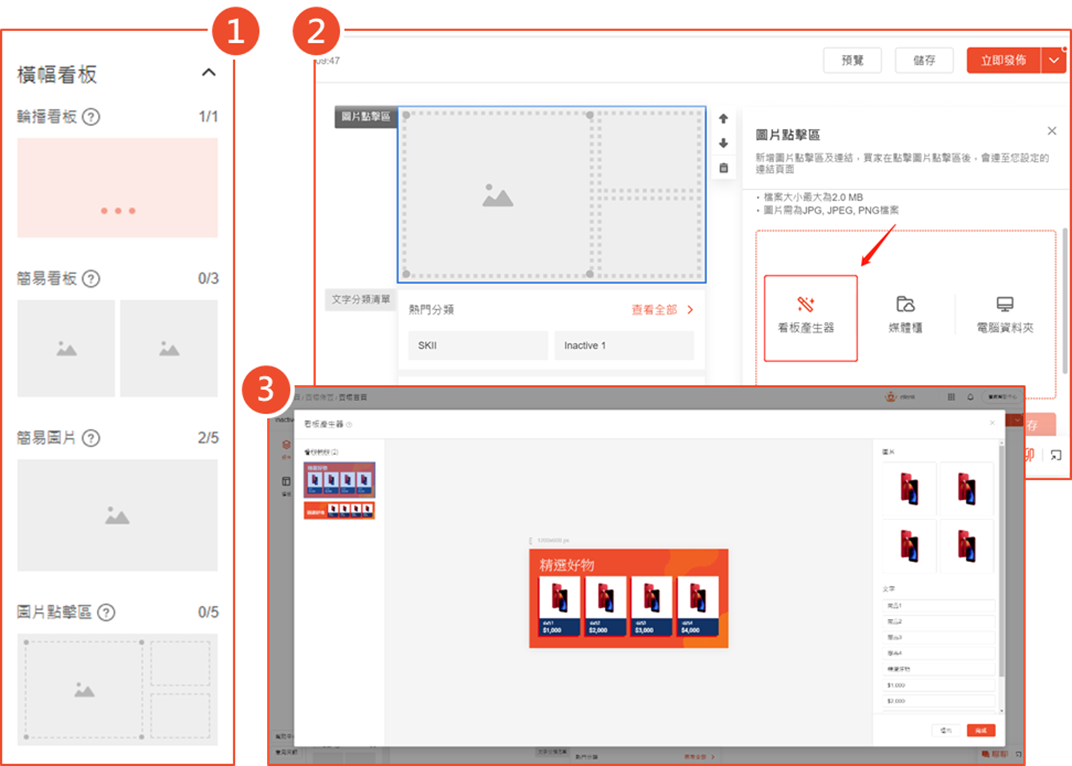
7.当您制作完成后,会产生一组客制页连结,您可以将连结分享至:
⑴卖场家居布置的横幅上曝光活动
社群社群网站上
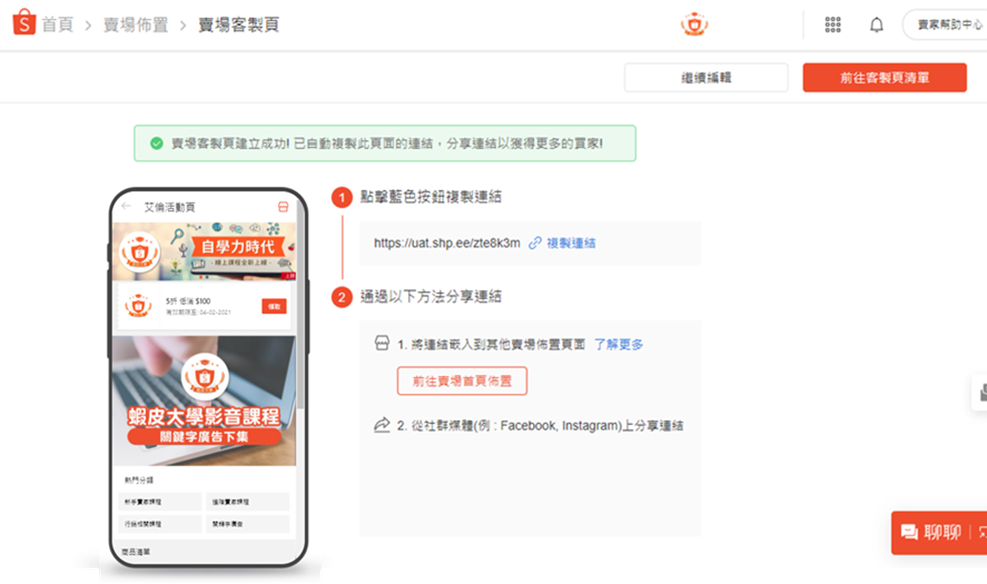
8.您可以透过「卖场客制页」页面查看所有客制页,包含最后储存时间,最后发布时间及页面被查看的次数
※若卖场客制页未发布,则不能看到最后发布时间,页面被查看的次数以及不能查看页面
编辑:更改客制页的细节和编排
查看页面:您可以查看已发布的页面呈现,复制连结,或者选择“了解更多”
-当您选择“了解更多”会显示更详细的使用说明,您可以了解分享卖场客制页连结的两种方式
更多:您可以选择更多动作
终止:终止卖场客制页
请注意,若您停用场客制页:
-买家将无法看到客制页的内容
-客制页的浏览次数将停止被计算
重新命名:重新命名页面名称,此名称仅用于卖家识别客制页,买家将不会看到
删除:删除卖场客制页
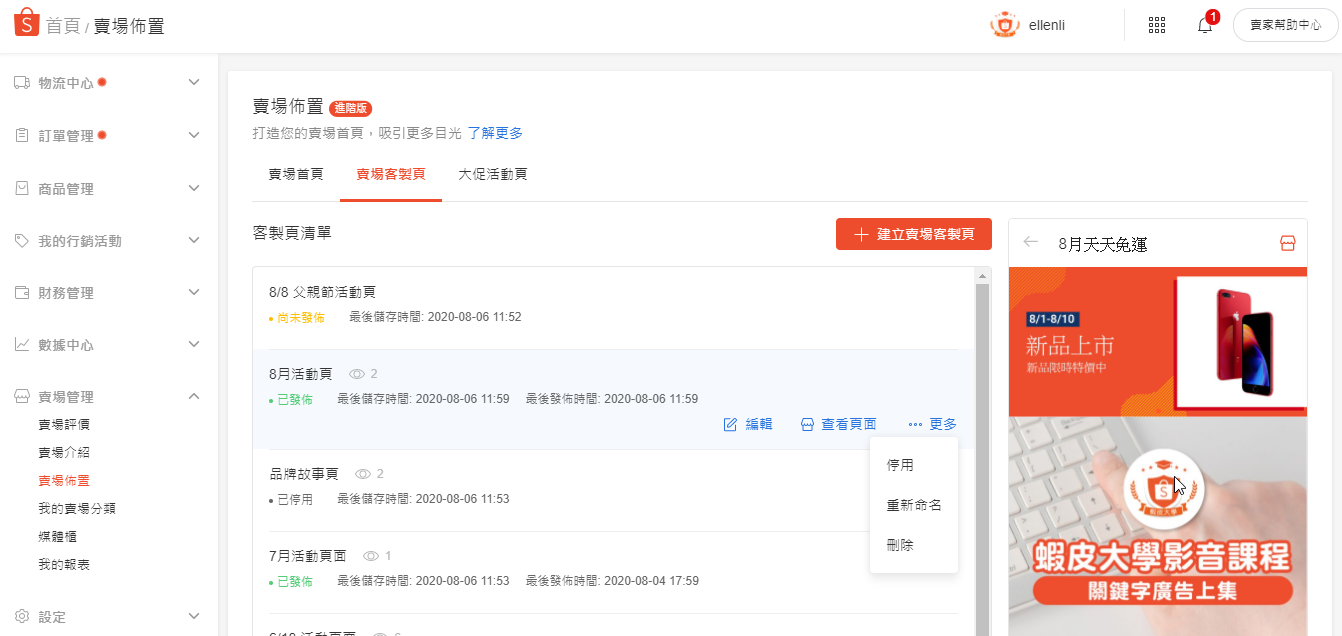
shopee官网原文详情:
賣場客製頁
目前賣場客製頁僅開放給商城賣家使用!
※若您非商城賣家,也可以前往「賣家加值服務中心」購買賣場客製頁功能
賣場客製頁是什麼?可以用來做什麼呢?
賣場客製頁幫助您建立賣場專屬的客製頁面,您可利用客製頁提供的專屬組件打造不同的頁面。
頁面建立完成後會產生一組頁面連結,您可將連結設定至賣場首頁佈置或分享至社群網站上提高品牌、活動及商品的曝光。
賣場客製頁是什麼?可以用來做什麼呢?
賣場客製頁幫助您建立賣場專屬的客製頁面,您可利用客製頁提供的專屬組件打造不同的頁面。
頁面建立完成後會產生一組頁面連結,您可將連結設定至賣場首頁佈置或分享至社群網站上提高品牌、活動及商品的曝光。
【使用案例分享】
案例一:利用客製頁面打造賣場專屬活動頁。
設定①:到「賣家中心>賣場佈置>賣場客製頁」設定客製頁面
設定②:到「賣家中心>賣場佈置>賣場首頁>編輯佈置」新增一個輪播看板組件,並將賣場客製頁連至看板
案例二:利用客製頁面打造會員集合頁。
設定①:到「賣家中心>賣場佈置>賣場客製頁」設定客製頁面
設定②:到「賣家中心>賣場佈置>賣場首頁>編輯佈置」新增一個簡易圖片組件,並將賣場客製頁連至圖片
案例三:利用客製頁面分享品牌故事。
設定①:到「賣家中心>賣場佈置>賣場客製頁」設定客製頁面
設定②:到「賣家中心>賣場佈置>賣場首頁>編輯佈置」新增一個簡易圖片組件,並將賣場客製頁連至圖片
【賣場客製頁特殊組件介紹】
如何曝光建立好的客製頁呢?
您可以將賣場客製頁連結透過以下方式分享給買家 :
將客製頁放置賣場首頁佈置的Banner上
將客製頁分享至社群媒體上(FB、IG)
如何製作「賣場客製頁」
1. 進入「賣家中心 > 賣場佈置 > 賣場客製頁,選擇『+ 建立賣場客製頁』」
2. 首先,先設定您的頁面名稱。
※頁面名稱可幫助您區分不同的頁面,此名稱不會顯示給買家;您可在頁面建立後修改此名稱。
3. 您可以選擇模板或是空頁面建立客製頁,共有兩種模板可供選擇:
①客製活動模板-為您的賣場活動建立專屬的頁面,在此推廣活動商品及優惠券
②品牌故事模板-利用簡潔扼要的文字訊息,分享您的品牌故事及理念給買家
4-1. 進入賣場客製頁設計頁面後,您就可以開始自由設計!您可以選擇收合或是展開組件。
組件:各種組件幫助您設計賣場客製頁
組件面板:透過該面板可以自由編輯組件之細節,例如上傳圖片、連結或是修改文字等。
預覽、儲存、發佈:當您設計完成後,可以預先預覽頁面、儲存為草稿或是正式發佈產生連結。
4-2. 利用拖曳方式自由新增組件,創作屬於您的「賣場客製頁」。
5. 為了讓您的賣場客製頁更顯精緻,蝦皮提供三個專屬於賣場客製頁的組件,分別是:商品清單組件、優惠券組件、文字組件
①商品清單組件-此組件將會每行出現一樣商品和價錢,您可以向買家垂直展示熱賣商品!
②優惠券組件-使用不同的樣式分享您的優惠券,鼓勵買家領取您的優惠券
※若您想使用優惠券,請先建立我的折扣券
③文字組件-可用於建立品牌頁面時撰寫品牌故事
6. 為幫助賣家設計出更吸睛的橫幅看板,蝦皮提供「看板產生器」功能,可以產生各種不一樣的看板!
①當您選擇橫幅看板組件分類下的輪播看版、簡易看板、簡易圖片或是圖片點擊區
②您可以從媒體櫃、電腦資料夾上傳自己的圖片,也可以透過蝦皮提供的「看板產生器」模板產生看板
③根據不同的模板,賣家可以自行替換文字和商品圖片
7. 當您製作完成後,會產生一組客製頁連結,您可以將連結分享至:
⑴ 賣場首頁佈置的Banner上曝光活動
⑵ 社群網站上
8. 您可以透過「賣場客製頁」頁面查看所有客製頁,包含最後儲存時間、最後發佈時間及頁面被查看的次數
※若賣場客製頁未發佈,則不能看到最後發佈時間、頁面被查看的次數以及不能查看頁面
編輯:更改客製頁的細節和編排
查看頁面:您可以查看已發佈的頁面呈現,複製連結,或者選擇「了解更多」
-當您選擇「了解更多」會顯示更詳細的使用說明,您可以了解分享賣場客製頁連結的兩種方式
更多:您可以選擇更多動作
停用:停用賣場客製頁
請注意,若您停用場客製頁:
-買家將無法看到客製頁的內容
-客製頁的瀏覽次數將停止被計算
重新命名:重新命名頁面名稱,此名稱僅用於賣家識別客製頁,買家將不會看到
刪除:刪除賣場客製頁
文章来源:shopee官方网站
上一篇:虾皮本土店物流运营核心注意事项
下一篇:shopee春节运营注意事项